Wendet zur Erstellung von drei identischen Feldern zwei Falze an (erstes Feld mit Falz nach innen, zweites Feld mit Falz nach außen).
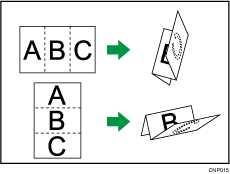
Wenn Sie die Funktionen Zickzackfalz und Multiblatt-Falz gleichzeitig verwenden wollen, müssen Sie Z-Falz-Ablageunterstützung für die Multi-Falzeinheit und die Ausgabeunterstützungseinheit für Zickzackfalz installieren. Informationen zum Konfigurieren dieser Einstellungen finden Sie unter "Erste Schritte".
![]() Drücken Sie auf [Ausgabe/Funktion Benutz.def./Finish.].
Drücken Sie auf [Ausgabe/Funktion Benutz.def./Finish.].
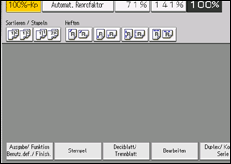
![]() Drücken Sie auf [Falzeinheit].
Drücken Sie auf [Falzeinheit].
![]() Drücken Sie auf [Zickzackfalz].
Drücken Sie auf [Zickzackfalz].
![]() Drücken Sie [Ändern].
Drücken Sie [Ändern].
![]() Wählen Sie die erforderlichen Elemente aus den Elementen, die am Bildschirm angezeigt werden.
Wählen Sie die erforderlichen Elemente aus den Elementen, die am Bildschirm angezeigt werden.
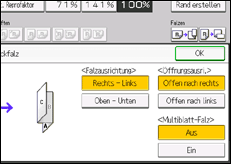
![]() Drücken Sie zweimal [OK].
Drücken Sie zweimal [OK].
![]() Legen Sie die Vorlagen ein und drücken Sie dann die Taste [Start].
Legen Sie die Vorlagen ein und drücken Sie dann die Taste [Start].
![]()
Gefalzte Dokumente werden nur an die Multi-Falzeinheit ausgegeben.
Die folgenden Kopiererfunktionen sind bei aktivierter Zickzackfalz-Funktion nicht verfügbar:
Lochen
Heften
Die Funktion Multiblatt-Falz kann maximal jeweils drei Blätter falzen.
Wenn Sie die Funktion Multiblatt-Falz aktivieren (indem Sie sie auf [Ein] setzen), kann automatisch auch die Funktion Sortieren verwendet werden.
Die Funktion Gemischte Formate steht nicht zur Verfügung, solange die Funktion Multiblatt-Falz aktiviert ist.
Wenn Sie Zickzackfalz an B4 JIS
 , 81/2 × 14
, 81/2 × 14 oder größeren Blättern anwenden, können sich Falten bilden. In einigen Fällen müssen Sie möglicherweise Blätter im Format A4
oder größeren Blättern anwenden, können sich Falten bilden. In einigen Fällen müssen Sie möglicherweise Blätter im Format A4 oder kleiner verwenden, wenn Sie in Kombination mit der Verkleinerungsfunktion falzen.
oder kleiner verwenden, wenn Sie in Kombination mit der Verkleinerungsfunktion falzen.Wenn die Funktion Broschüre oder Magazin eingestellt ist, haben die Einstellungen für diese Funktionen Vorrang.
